Co dělat, když jste ztratili iPad
The iPad je extrémně bezpečné zařízení. Nejenže je odolný vůči tradičním virům, ale můžete to dokonce zajistit pomocí a přístupový kód, a otisk prstu, nebo svou vlastní tvář. Ale co když ztratíte iPad?
Chybějící tablet můžete najít pomocí bezplatného Najít můj iPad a jednou z jejích skvělých funkcí je Lost Mode, který uzamkne vaše zařízení a může dokonce zobrazit vlastní zprávu s vaším telefonním číslem, abyste vás mohli kontaktovat, abyste zařízení vrátili. Zde je návod, jak jej používat.
Tyto pokyny platí pro běžící zařízení iOS 9 a později.
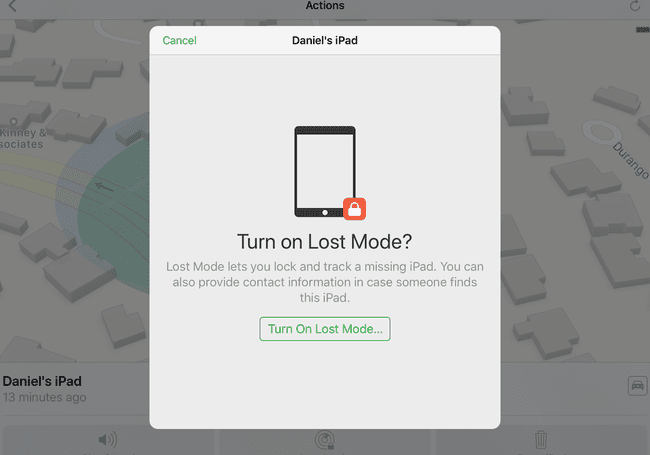
Jak zapnout režim ztráty na iPadu
Chcete-li používat režim Ztracený, musíte mít zapnutou funkci Najít můj iPad. Tato funkce vám umožňuje sledovat váš iPad umístění a zapněte Lost Mode bez ohledu na to, kde se nachází. Zde je návod, jak to udělat.
-
Otevřete svůj iPad Nastavení.

-
Klepněte tvé jméno v horní části obrazovky.

-
Vybrat iCloud.
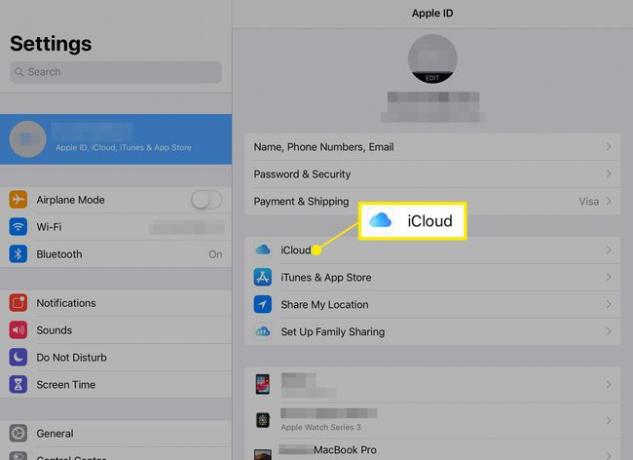
-
Klepněte Najít můj iPad.
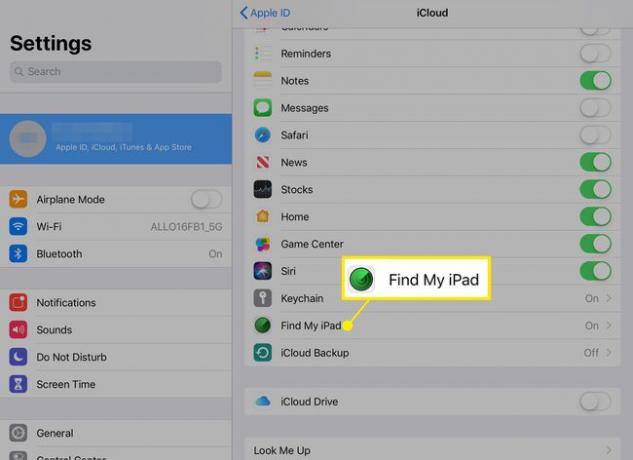
-
Klepněte na posuvný vypínač na zapnuto/zelená.
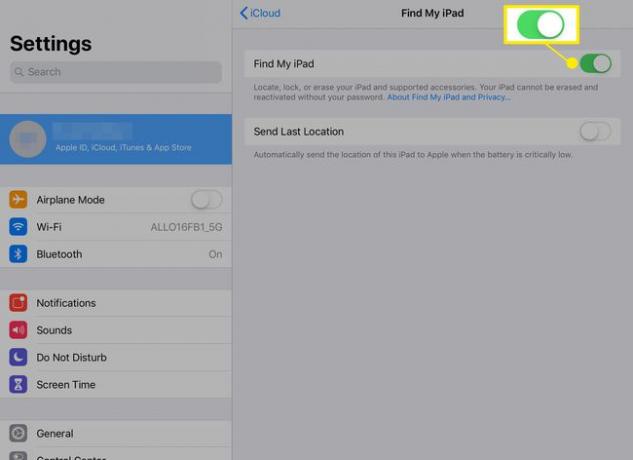
Nyní můžete použít ztracený režim, pokud své zařízení zahodíte.
Jak najít ztracený iPad a zapnout režim ztráty
Než použijete Lost Mode, chcete zjistit, kde je váš iPad. Chcete-li použít funkci Najít můj iPad a zapnout režim ztráty, postupujte podle těchto kroků.
Funkce Najít můj iPad mohou fungovat pouze v případě, že je iPad online prostřednictvím mobilního připojení nebo a Wi-Fi síť. I když tomu tak není, všechny příkazy, které mu zadáte, se aktivují, jakmile se připojí k internetu.
-
Na jakémkoli počítači, tabletu nebo smartphonu přejděte na www.icloud.com ve webovém prohlížeči a přihlaste se pomocí svého Apple ID a heslo.
Na iPhonu nebo jiném iPadu můžete přeskočit webový prohlížeč a spustit aplikaci Najít můj iPad. (Nejrychlejší způsob otevřete tuto aplikaci prostřednictvím Spotlight Search.)
-
Na webu klikněte Najděte iPhone.
Pokud svůj iPad nacházíte pomocí jiného zařízení iOS, jeho poloha se zobrazí, jakmile se přihlásíte.

-
Pokud používáte webový prohlížeč, klikněte Všechna zařízení v horní části obrazovky.
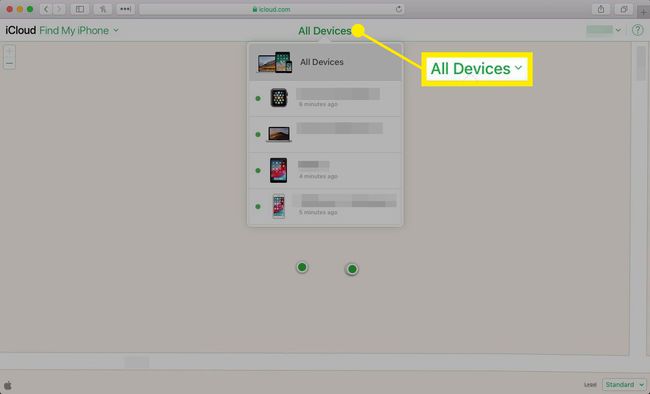
-
Kliknutím nebo klepnutím na název iPadu zobrazíte jeho umístění a nabídku s možnostmi.
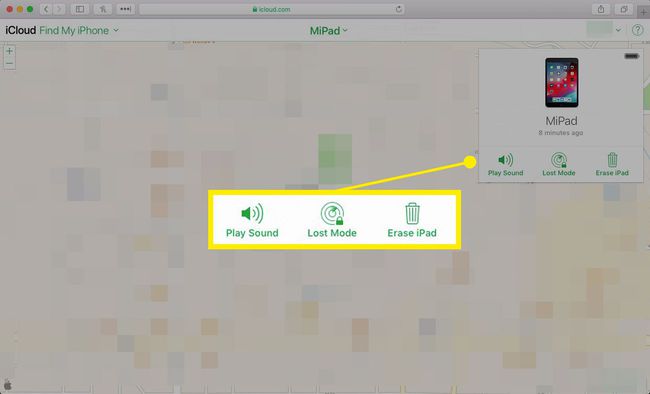
-
Pokud program nemůže najít váš iPad nebo se objeví někde mimo váš dům, možná budete chtít aktivovat režim ztráty, abyste zařízení zabezpečili, dokud jej nebudete moci získat zpět. Klepněte Ztracený mod pro zapnutí.
Váš iPad bude zámek a zobrazit zprávu s vaším telefonním číslem.
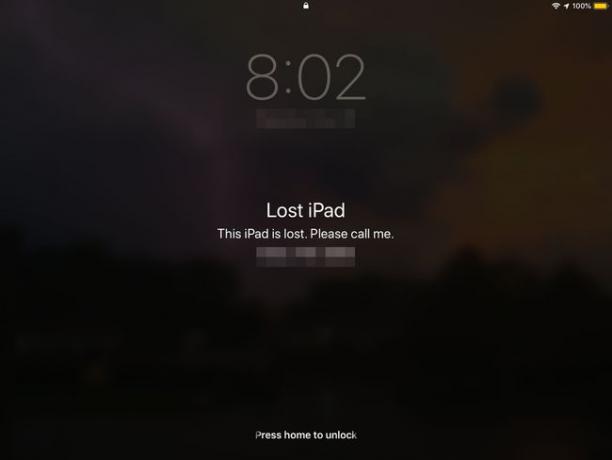
Ztracený režim uzamkne zařízení pomocí přístupového kódu a deaktivuje Apple Pay, která jej (a vaše peníze) zajistí. Pokud jste na zařízení uložili citlivější data a pravidelně zálohujte svůj iPad, vymazání iPadu může být nejlepší volbou. Můžete to udělat klepnutím na Vymazat iPad v aplikaci nebo na webu Najít můj iPad.
Co dělat, když je funkce Najít můj iPad vypnutá
Pokud jste ztratili svůj iPad a nemáte zapnutou funkci Najít můj iPad, nebudete moci použít režim ztráty. Možná budete chtít změnit heslo pro své Apple ID abyste zabránili jakýmkoli nechtěným nákupům, zejména pokud nemáte svůj iPad uzamčený přístupovým kódem.
Pokud si myslíte, že vám iPad někdo ukradl, měli byste to nahlásit policii. V tomto okamžiku by bylo užitečné, abyste měli sériové číslo svého iPadu. Pokud jste své zařízení zaregistrovali u společnosti Apple, můžete získat pomoc s vyhledáním sériového čísla u společnosti Apple Stránka podpory. Jinak tuto informaci najdete na krabici iPadu.
